
Når din Windows 11 PC. Er låst, ser du en låseskjerm med en klokke, dato og et spesielt bakgrunnsbilde. Slik kan du endre låseskjermbildet, fjerne tipsene, og tilpasse andre elementer på skjermen.
Høyreklikk først en tom del av skrivebordet ditt og velg "Tilpass". Eller du kan åpne innstillinger med Windows + I og klikke på "Personalisering" i sidefeltet.
[1. 3]
I Innstillinger & GT; Tilpasning, klikk på "Lås skjerm."
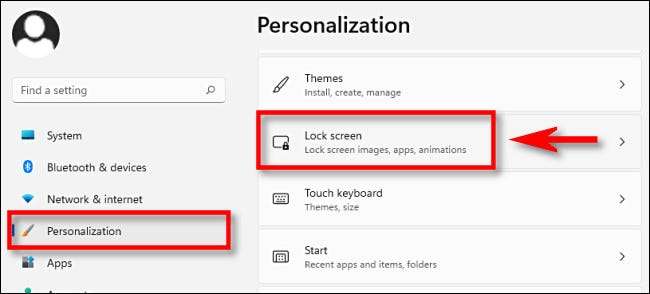
I låseskjerminnstillinger har du tre hovedalternativer: Tilpass låseskjermen, som lar deg sette et egendefinert bilde eller lysbildefremvisning som låseskjermbakgrunn, låseskjermstatus, som viser en status-widget på låseskjermen, og et alternativ som deaktiverer Låseskjermbildet på påloggingsskjermen.
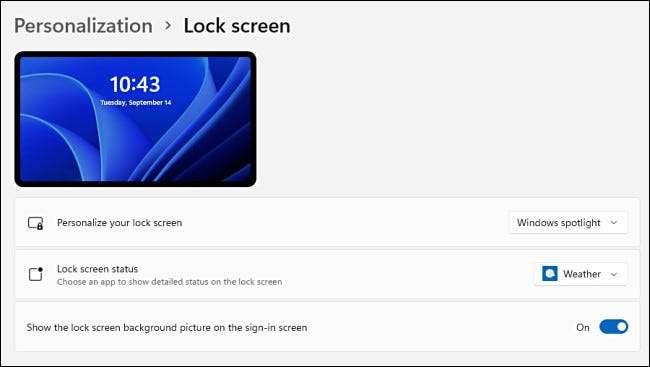
Hvis du vil endre bakgrunnsbilder for låseskjermbildet, klikker du på rullegardinmenyen ved siden av "Tilpass låseskjermen" og velger enten "bilde" eller "lysbildefremvisning". (Standardalternativet er " Windows Spotlight , "Som trekker bilder levert av Microsoft fra Internett.)
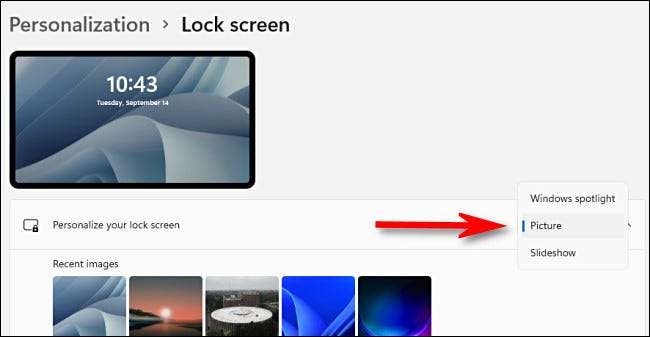
Hvis du velger "Slideshow", kan du bla etter en mappe som er full av bilder du vil bruke. Windows vil rotere mellom dem automatisk over tid. Hvis du velger "Bilde", kan du velge et nylig bilde fra miniatyrlisten eller klikke på "Bla gjennom bilder" og velg et egendefinert bilde selv.
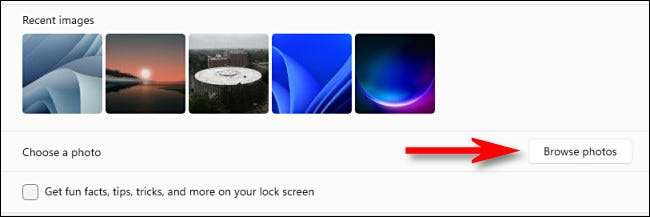
Hvis du ikke vil se tips og søte uttalelser fra Microsoft på låseskjermen, kan du deaktivere det ved å fjerne merket av boksen ved siden av "Få morsomme fakta, tips, triks og mer på låseskjermen." Dette vil fjerne ordene og tipsene fra låseskjermen helt.
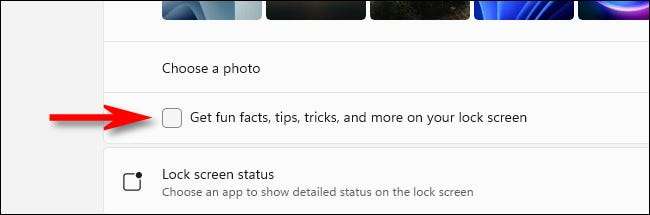
Nedenfor kan du velge en app for å vise detaljert status på låseskjermen, for eksempel hvor mange uleste e-postmeldinger du har eller det nåværende været. Klikk på rullegardinlisten og foreta et valg.
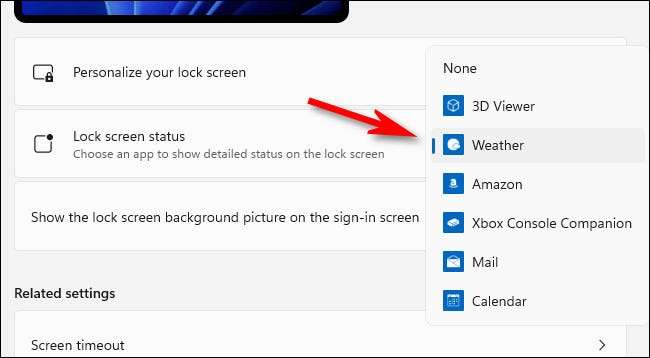
Og til slutt, hvis du ikke vil se ditt låseskjerm bakgrunnsbilde på Windows 11 påloggingsskjermbildet ditt (hvor du skriver inn passord, PIN-kode eller på annen måte), viser bryteren "Låseskjermbakgrunnsbilde på påloggingen skjerm "til" av ".
(Holde dette "på" er helt fint, også, avhengig av din personlige preferanse.)
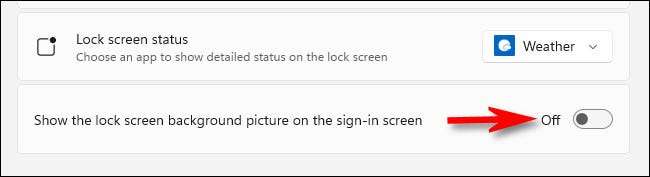
Etter det, lukk innstillinger, og du er klar til å gå. Du kan teste låseskjermen ved å trykke på Windows + L på tastaturet eller ved å klikke på kontonavnet ditt i Start og velg "Lås". Ha det gøy!
I SLEKT: Slik lagrer du Windows 10s låseskjerm Spotlight-bilder på harddisken







